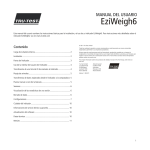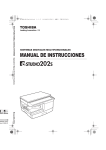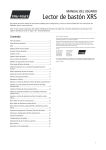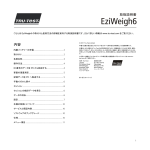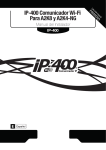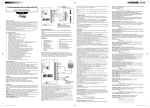Download Antes de empezar - Tru-Test
Transcript
Esta guía de inicio rápido contiene las instrucciones básicas para la configuración y el uso de su lector de bastón XRS. Para instrucciones más detalladas, véase el Manual del usuario del lector de bastón XRS disponible en el CD suministrado junto con el lector o en www.trutest.com. Nota: En esta guía la abreviatura ‘IDE’ significa ‘identificación electrónica’ (en inglés: EID = Electronic Identification) y la abreviatura ‘IDV’ significa ‘identificación visual’ (en inglés: VID = Visual Identification). Antes de empezar Carga de la batería interna Note: Antes de utilizar el lector de bastón, asegúrese de que la batería interna esté completamente cargada. La batería tardará aproximadamente 3 horas en cargarse totalmente. Si la batería está completamente cargada, el lector de bastón se puede usar hasta 19 horas1. El lector de bastón puede ser usado mientras que se está cargando la batería. Para más informaciones acerca de la carga de la batería, véase el Manual del usuario del lector de bastón XRS. Uso de EziLinkTM El software EziLink se puede instalar del CD suministrado junto con el lector de bastón XRS. EziLink permite transferir datos entre el lector de bastón y una computadora. Algunos ajustes pueden ser modificados directamente en el lector de bastón, otros han de ser configurados usando EziLink. Para usar EziLink: 1 2 3 Instale el software EziLink en una computadora (véase las instrucciones suministradas junto con el CD EziLink). Conecte el lector de bastón al puerto USB de la computadora usando el cable serial XRS y el adaptador USB a serial (véase la foto). En el escritorio (‘desktop’) de la computadora, haga doble clic en el icono EziLink para lanzar EziLink: Cuando se haya establecido la conexión, el icono XRS se iluminará en la esquina superior derecha de la pantalla EziLink y los detalles de conexión aparecerán en el borde inferior de la pantalla. Nota: En caso de problemas, véase las informaciones suministradas en el CD EziLink. 1 Con los ajustes predeterminados Partes del lector de bastón LEDs Encender el lector de bastón El lector de bastón tiene dos LEDs. Uno es verde y otro azul o rojo dependiendo de la función actual del lector de bastón. A continuación encuentra las secuencias más frecuentes de los LEDs: Pulse el botón de escaneo. El LED azul/rojo parpadea en rojo. El lector de bastón está buscando o leyendo un IDE (ID electrónico). El LED verde parpadea. El IDE ha sido leído con éxito. El LED azul/rojo se ilumina de color azul cuando no está parpadeando en rojo. El lector de bastón está conectado a un equipo Bluetooth®. Display LCD del lector de bastón El lector de bastón emite una señal acústica aparece en el display LCD: y el mensaje ‘LISTO’ Escanear un IDE Pulse el botón de escaneo y vuelva a soltarlo mientras que pasa la antena del lector de bastón cerca de una caravana. El número ID aparece en el display LCD, el LED verde parpadea una vez, el agarradero vibra y el lector de bastón emite una señal acústica para indicar que el número ha sido leído con éxito. Indicador del estado de carga de la batería Indica el nivel de carga de la batería. Bluetooth ajustado en ‘Auto’ Indica que la opción ‘Conexión automática a un equipo Bluetooth’ está activada. Para modificar este ajuste, véase más adelante ‘Modificar los ajustes del lector de bastón’. Bluetooth conectado El lector de bastón está conectado a un equipo Bluetooth. Apagar el lector de bastón Hora Se visualiza la hora actual. La hora y la fecha son registradas junto con el ID del animal durante la sesión de escaneo. La fecha y la hora del lector de bastón se pueden ajustar con el software EziLink. Para más informaciones, véase el Manual del usuario Mantenga pulsado el botón de desplazamiento. Consejo: Si los animales se mueven rápidamente por un pasillo (corredor) o hacia un corral, puede mantener pulsado continuamente el botón de escaneo. El proceso de escaneo será parado en cuanto suelte el botón de escaneo2. En el display aparecerá primero una cuenta atrás (3, 2, 1) y luego el lector de bastón emitirá una señal acústica y se apagará. del lector de bastón XRS. Cuenta Indica el número de animales escaneados durante la sesión de escaneo actual. Estado Área para mensajes acerca del estado actual. Cuando el modo del botón de escaneo está ajustado en ‘Estándar’ (ajuste predeterminado). 2 Usar un archivo de referencia 3 Antes de la sesión de escaneo, se puede cargar (‘upload’) un archivo con los ID electrónicos (IDE) y los ID visuales (IDV) al lector de bastón usando el software EziLink. Si se ha precargado un archivo de referencia, el número IDV del animal aparecerá en grandes números en el display LCD al escanear una caravana. EL número IDE se visualiza en pequeños números directamente encima. Nota: La información del campo personalizado será igualmente Cuando se visualiza la opción deseada, escanee el próximo IDE. La información del campo personalizado para el número IDE anteriormente escaneado será guardada junto con el número anterior. guardada si el display vuelve a indicar ‘LISTO’ después de cierto tiempo o si el lector de bastón XRS es apagado. Recibir alarmas durante el escaneo Para informaciones sobre cómo cargar (‘upload’) un archivo de referencia, véase el Manual del usuario del lector de bastón XRS. Modificar los ajustes del lector de bastón Si ha activado la función ‘Alarmas’, puede recibir advertencias acerca de un animal determinado cuando su número ID sea leído. Antes de la sesión de escaneo, se puede cargar (‘upload’) al lector de bastón un archivo con los números IDE y los mensajes de advertencia usando EziLink. 1 Para acceder a los ajustes del lector de bastón: Escanee el número IDE como descrito arriba. Si existe una alarma o una advertencia para un número IDE, el lector de bastón emitirá una señal acústica, el agarradero vibrará y el mensaje será visualizado en el display LCD: Mantenga pulsados simultáneamente el botón de escaneo y el botón de desplazamiento. Los primeros tres ítems aparecerán en el display LCD con la opción ‘SALIR’ situada arriba. Pulse el botón de desplazamiento para seleccionar Continuar y pulse luego el botón de escaneo. Esto confirma la alarma y le permite continuar escaneando. Para más informaciones sobre cómo importar un archivo de alarma, véase el Manual del usuario del lector de bastón XRS. 2 Para desplazarse entre las opciones del menú, pulse repetidamente el botón de desplazamiento. Para seleccionar una opción, marque la opción y pulse el botón de escaneo. Para salir de los ajustes de los menús del lector de bastón, pulse el botón de desplazamiento hasta que ‘SALIR’ esté marcado y pulse luego el botón de escaneo. Para explicaciones acerca de los ajustes de los menús del lector de bastón, véase la página siguiente. Otros ajustes del lector de bastón Otros ajustes del lector de bastón pueden ser configurados usando el software EziLink. Están disponibles las opciones ‘Apagado automático’, ‘Señal acústica y vibración enc/apag’, ‘Modo del botón de escaneo’, ‘Ajustes de fecha/hora’ etc. Para más informaciones, véase el Manual del usuario del lector de bastón XRS. Cuidado del lector de bastón Limpie el lector de bastón con un paño húmedo, agua templada y jabón. Otros detergentes pueden dañar la caja del lector. No deje el lector de bastón inmerso en agua. Guarde el lector en un lugar fresco y seco. Coloque el tapón protector cuando no haya cables conectados al lector de bastón. Esto impedirá que entre suciedad y humedad en el manguito. Informaciones de servicio técnico y garantía Para informaciones de servicio técnico y garantía, véase www.trutest.com Añadir un campo de información personalizado durante el escaneo Dimensiones 651 x 65 x 51 mm (A x A x P) Peso 706 g (batería incluida) Comunicaciones Bluetooth® clase 1, con alcance de hasta 100 m. Si ha activado la función ‘Personalizado’, puede añadir en un campo personalizado informaciones acerca de un animal determinado durante la sesión de escaneo. El lector de bastón dispone de un campo personalizado predeterminado – la bandera indica las opciones 1, 2, 3, 4 ó 5. El campo personalizado puede igualmente ser configurado mediante el software EziLink (Para más informaciones, véase el Manual del usuario del lector de bastón XRS). Temperatura de operación Desde -10 hasta +50 °C. Temperatura de almacenamiento Desde -20 hasta +45 °C. Distancia de lectura HDX hasta 330 mm, FDX hasta 350 mm. Velocidad de lectura Hasta 1.000 lecturas por minuto. Compatibilidad ID Lee tanto ISO HDX como ISO FDX-B Sellado IP67 (inmersión en 1 m de agua durante 30 minutos). Tiempo de funcionamiento de la batería interna 19 horas – ‘Modo del botón de escaneo’ = ‘Estándar’ 9,5 horas – ‘Modo del botón de escaneo’ = ‘Continuo’ Batería 7,4 V; 1.500 mAh, batería de iones de litio Tiempo de carga 3 horas Software Tru-Test EziLinkTM 1 2 Escanee el número IDE como descrito arriba. Pulse el botón de desplazamiento para ver todas las opciones disponibles. RS232 9600-115200 bps, Xon/Xoff Tru-Test Limited declara por la presente que este lector IDE (‘EID Reader’) cumple con los requisitos fundamentales además de otras disposiciones relevantes de la directiva 1999/5/EC. Puede consultar la declaración de conformidad en http://www.tru-test.com/weighing/pdfs/EC_DoC_XRS-2.pdf. Ajustes de los menús del lector de bastón Nombre del menú Opciones1 NUEVA SESIÓN Descripción Todos los números ID registrados son guardados en sesiones (archivos). Se puede transferir una sesión más tarde a una computadora usando EziLink (Para más informaciones, véase el Manual del usuario del lector de bastón XRS). Pulse el botón de escaneo para iniciar una nueva sesión de escaneo. PERSONALIZADO NO (apagado)* SI (encendido) Active la función ‘Personalizado’ si desea entrar en un campo personalizado datos acerca de un animal durante una sesión, p.ej. evaluación del estado actual. El nombre del campo personalizado y sus opciones pueden ser configurados con EziLink y luego ser exportados al lector de bastón (Para más informaciones, véase el Manual del usuario del lector de bastón XRS). ALARMAS NO (apagado)* SI (encendido) Active la función ‘Alarmas’ si desea recibir alarmas o advertencias al escanear los ID de determinados animales. Puede AUTO* NO (apagado) MANUAL La conectividad inalámbrica Bluetooth® permite la transferencia de datos desde un lector de bastón hacia otro equipo o dispositivo como p.ej. un indicador de pesaje XR3000 dotado de interfaz Bluetooth o una computadora Bluetooth. Auto: Cuando Bluetooth está ajustado en ‘Auto’, el lector de bastón se conecta automáticamente al último equipo Bluetooth utilizado. Si no encuentra este equipo, intentará establecer conexión con otro equipo Bluetooth de la lista de los equipos anteriormente sincronizados. Si tampoco puede encontrar un equipo anteriormente sincronizado, el lector de bastón buscará un indicador XR3000, se conectará luego a éste y lo añadirá a su lista de equipos sincronizados. Si no consigue llevarlo a cabo con éxito, el lector de bastón aceptará entonces una conexión entrante de un equipo Bluetooth. En todo momento puede pasar por alto los ajustes ‘Auto’ y buscar manualmente un equipo (véase BUSCAR EQUIPOS BT a continuación) o seleccionar un equipo de la lista de los equipos anteriormente sincronizados (véase EQUIPOS SINCRONIZADOS a continuación). El ajuste ‘Auto’ es ideal si normalmente usa siempre el mismo equipo Bluetooth junto con el lector de bastón. Apagado: Si no desea que el lector de bastón se conecte a o busque automáticamente un equipo Bluetooth, debería desactivar Bluetooth. La desactivación de Bluetooth permite ahorrar la batería del lector de bastón. Manual: Cuando Bluetooth está ajustado en ‘Manual’, el lector de bastón aceptará una conexión entrante de un equipo Bluetooth. Puede también buscar manualmente un equipo Bluetooth (véase BUSCAR EQUIPOS BT a continuación) o seleccionar un equipo de la lista de los equipos anteriormente sincronizados (véase EQUIPOS SINCRONIZADOS a continuación). BLUETOOTH p.ej. ajustar un recordatorio que le advertirá que un animal se encuentra en periodo de retención. Puede configurar los mensajes de advertencia en EziLink y luego exportarlos al lector de bastón (Para más informaciones, véase el Manual del usuario del lector de bastón XRS). BUSCAR EQUIPOS BT Cuando Bluetooth está ajustado en ‘Auto’ o en ‘Manual’, puede buscar manualmente un equipo y establecer conexión con un equipo determinado o interrumpir una conexión existente y forzar una nueva conexión a un equipo diferente. Pulse el botón de escaneo para buscar equipos dentro de su alcance. Después de pocos minutos, el lector de bastón visualizará en la pantalla todos los equipos Bluetooth dentro de su alcance. Para establecer una conexión con un equipo Bluetooth: Seleccione el equipo Bluetooth deseado de la lista y pulse el botón de escaneo. El equipo será añadido a la lista de los equipos sincronizados (véase EQUIPOS SINCRONIZADOS a continuación). EQUIPOS SINCRONIZADOS Cuando Bluetooth está ajustado en ‘Auto’ o en ‘Manual’, puede establecer manualmente una conexión con un equipo anteriormente sincronizado o interrumpir una conexión existente y forzar una nueva conexión a un equipo diferente. La conexión a un equipo anteriormente sincronizado es más rápida que la opción ‘BUSCAR EQUIPOS BT’. Pulse el botón de escaneo para visualizar los equipos Bluetooth anteriormente conectados (sincronizados). Seleccione un equipo Bluetooth y pulse el botón de escaneo. El lector de bastón intentará establecer conexión con el equipo anteriormente sincronizado. ID DOBLES SI (encendido)* NO (apagado) Cuando está activada la función ‘ID dobles’, el lector de bastón no registrará dos veces el mismo IDE durante una sola sesión. El lector de bastón recuerda los últimos 500 números. GIRAR PANTALLA NO (apagado)* SI (encendido) Active la función ‘Girar pantalla’ para girar el display LCD para usuarios zurdos. Para usuarios diestros, el display LCD será visualizado al revés. CONTRASTE Ajuste el contraste para que corresponda a las condiciones lumínicas. Pulse repetidamente el botón de escaneo para ajustar el contraste en el display LCD. VERS. Indica la versión de software del lector de bastón. ENGLISH* 1 ESPAÑOL PORTUGUÊS FRANÇAIS DEUTSCH ITALIANO DANSK SVENSKA Se puede modificar el idioma visualizado en el display LCD del lector de bastón. Pulse repetidamente el botón de escaneo. Cuando el lector de bastón está conectado a un indicador XR3000 vía Bluetooth, visualizará automáticamente el mismo idioma que el indicador. Los ajustes predeterminados están marcados con *